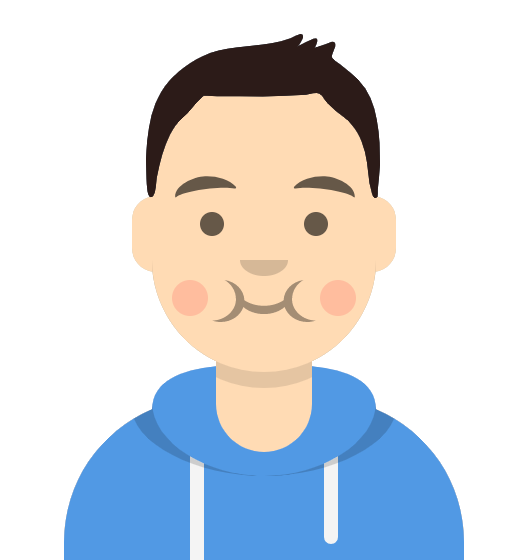貼身打造個人部落格 - 01. 安裝
分享我使用 Hugo 架設個人部落格的歷程,主要會講安裝,與基本使用,還有身為 Hugo 小白的我的一些心得。
另外,因個人需要有調整一些佈景 (Theme) 的 config 設置,我覺得另外寫一篇文章會比較詳細。
Introduction 說在前面
文中有些超連結文字,可能會導致你一直想點開往外查看,建議可以放到需要在更進一步了解在點過去看,因為我從來沒使用過 Hugo,所以從開始到架設完成的經歷會比較多參考。
Install 安裝
這邊的安裝說明是以 Mac 為主,我的作業系統是 macOS Catalina,若需其他系統環境的安裝方式,請參考
Hugo Getting Started - Installing
。
安裝步驟如下:
安裝 Hugo (CLI)
我選擇透過 Homebrew 安裝 Hugo。平常我習慣盡量統一用同一種方式、途徑安裝新東西,除非有其他考量(或是 brew 沒有);安裝習慣一致後,日後遇到工作環境重置,要查找原本是如何安裝某指令時,不會忘記我曾經是怎麼安裝的,遇到的雜症會少一點。
brew install hugo
安裝成功後,執行以下指令,測試一下 hugo 指令是否可正常運作:
hugo version
# output:
# Hugo Static Site Generator v0.74.3/extended darwin/amd64 BuildDate: unknown
# 這邊你可以看到我裝好的版本是 v0.74.3,若你有一天遇到新版有問題時,也歡迎留言跟我分享。
建立站點 (Site)
# hugo new site your-site-name
# for example
hugo new site my-hugo-blog
安裝佈景 (Themes)
你可以到 Hugo Themes 選幾個看起來 ok 的佈景;我習慣是要先選到一個比較符合我想要的感覺的佈景,才會決定使用這個工具,所以在還沒開始做這些動作時,光是佈景就挑了好幾天,為節省正在觀看文章的你一點時間,在此提供幾個方向做參考:
- 整體樣式: 你曾經看過的部落格樣式,你想要用跟他相似的,或是想用成一樣的
- 文章風格: 例如你要專寫技術文章,可以透過 Hugo Theme 右側列出的 tag 去查找
- 內外佈局: 文章展開 (more) 前後的感覺,是否要有側邊欄 (Menu),或導航列 (Navbar) 等
- 選單圖案: 佈景提供的 Menu 連結搭配的 icon 樣式、排列,與感覺
- markdown style: 佈景 demo 通常會有 markdown showcase 文章供你參考
- code block style: 佈景的 code block 是否方便透過 config 替換樣式、顯示行號
- shortcode: 額外工具,例如 Highlight Text 、數學公式、流程圖繪製、 GA 、評論系統等
此處的連結參考都是以佈景 hugo-theme-tranquilpeak 為主。
在你備選的幾個佈景輪流試用中,根據每種佈景作者提供的參數,去切換參數設置看看,你才知道哪些是可隨你意思做動的部分,而哪些是你以後寫文章會需要常用到的。
我是從「佈局」與「整體感覺」先挑出幾個候選,然後每種我覺得會用到的工具都設定試試看;在還沒決定工具之前,我先用了
jekyll
,但選不到我想要的佈景,且看了幾套後覺得 go 很潮 Hugo 標榜速度超快,所以跳來 Hugo,試用了
Even
與
Tranquilpeak
之後,才決定用後者。
以我自己使用的佈景為例,我沒有透過 git submodule 的方式安裝,而是直接 clone 到本地,將 clone 下來的專案放到 hugo site 資料夾 themes 底下,跟透過 submodule 設置是同樣意思。
# 在專案資料夾底下
git clone https://github.com/kakawait/hugo-tranquilpeak-theme.git themes/tranquilpeak
# themes 資料夾是用來專門放置佈景的
# 特地將 hugo-tranquilpeak-theme 重命名為 tranquilpeak,在設置 config 時指定佈景名稱比較方便
通常每個佈景都會有自己的配置方式,你可以先讀一下佈景的 README.md 後,在跟著佈景的安裝方式走一遍,也可看看佈景有哪些東西供你做調整配置 (config.toml)。
Usage 基本使用
hugo 指令搞定後,site 建立完成,佈景設置好,基本的就剩「文章操作」、「發布上線」這兩件事。
Create Post 新增文章
hugo new post/my-first-post.md
稍微說明一下,post/xxx.md 這個結構是: 資料夾/檔案名稱+markdown 副檔名,指令執行之後,檔案會長在 /content 底下,例如 /content/post/filename.md
官方使用 posts,如果佈景沒有特別限制,依個人偏好自訂即可 (記得
<a href="https://github.com/olOwOlo/hugo-theme-even#installation" target="_blank">Even</a>
有限制不能用 posts),例如 post/my-post.md。
Edit Post 編寫文章
文章內容主要是由 Markdown 語法編寫的,可參考 Markdown 語法說明 ,我較常用的有:
H1-H6標題: 運用此語法來產生 toc 目錄>區塊引言: 我都使用佈景提供的 hl shortcode,比較少用 markdown 的>*,-,+清單: 也就是在每行文字前面加上項目符號1.,2.有序清單: 也就是在每行文字前面加上有序序號,通常我不會遞增序號(從頭到尾都用1.),這樣方便抽換順序- tab 縮排: 適當的使用縮排可以讓行與行之間有段落區別
- 程式碼區塊: 我習慣使用三個 ` 成對去包住程式區塊,參考 Code and Syntax Highlighting
蠻多的就不在此一一列舉。
Delete Post 刪除文章
Hugo 刪除文章的方式就是直接把檔案給移除就好。
若是已經發布 public 資料包到線上的話,且你的 public 是使用 GitHub Page (有版本控制),則你 clone 下來的 public 會存有舊的文章,需移除乾淨再重新打包,這會在 Hugo 發佈到 GitHub Page 說明。
Local Running 本地執行
在你尚未把網站發布公開,或是文章還沒完成發表 (Publish) 前,通常會在本地寫文章、修修改改,直到吿一個段落;你可以透過執行以下指令,並打開 localhost:1313 查看網站發表後的樣子:
hugo server -D
# or `hugo server` running without `draft: true` post
hugo 目前版本都已有 Live Reload 模式,我們不用特別下指令 (舊版貌似要用 watch 還是啥),也就是 server running 期間,修改配置、文章,都會馬上渲染生效。
本地打包 Hugo
本地打包就是把你當前的 Hugo 專案,包成一整個可被訪問的靜態資源,產出到資料夾 public,日後你要把網站整個發布到線上時,就是把 public 整包丟到你的 web server 上,不用在另行編譯;你也可以透過指定 publishdir 來變更產出的資料夾名稱。
hugo
# output (like):
# | ZH-TW
# -------------------+--------
# Pages | 2
# Paginator pages | 0
# Non-page files | 0
# Static files | 9
# Processed images | 0
# Aliases | 2
# Sitemaps | 1
# Cleaned | 0
#
# Total in 72 ms
發佈到線上 Web Server
最後,關於要把網站放到線上、公開讓別人閱覽,以及設置個人網址這部分,會另外在寫一篇文章說明。
References 參考連結
我盡量把我準備過程中,造訪過的連結都放在這,建議若你現在不需要,不一定要全都看懂才開始。
- Hugo Quick Start
- Hugo Getting Started - Installing
- Hugo Getting Started - Usage
- Hugo Theme - Tranquilpeak
- Who's using Tranquilpeak Hugo Theme
- Hugo Themes Tranquilpeak Tags-plugins-showcase
- Hugo Directory Structure
- Hugo hosting-on-github
Modification 修訂內容
- 2020-09-02 新增「文章分類」與「文章標籤」用法
- 2020-09-02 把「文章」部分內容拆出去「文章操作
- 2020-09-04 修改排版,把小項目標題改為 H2 方便從目錄去選擇
- 2020-09-04 新增 Series 系列文章
- 2020-09-08 新增 Series 系列文章 貼身打造個人部落格 - 03. 網站發布
- 2020-09-08 暫時把坑移除
Series 系列文章
- 貼身打造個人部落格 - 01. 安裝 (本篇)
- 貼身打造個人部落格 - 02. 文章 Front Matter
- 貼身打造個人部落格 - 03. 網站發布
文章作者: littlebookboy
永久鏈結: https://littlebookboy.github.io//2020/08/hugo-installation/
許可協議: 署名-非商業性使用-相同方式共享 4.0 國際(CC BY-NC-SA 4.0)